 Web Front-end
Web Front-end
 JS Tutorial
JS Tutorial
 The use of interface controls in the journey of forming a web development framework based on MVC4+EasyUI_javascript skills
The use of interface controls in the journey of forming a web development framework based on MVC4+EasyUI_javascript skills
The use of interface controls in the journey of forming a web development framework based on MVC4+EasyUI_javascript skills
在前面介紹了兩篇關於我的基於MVC4+EasyUI技術的Web開發框架的隨筆,本篇繼續介紹其中界面部分的一些使用知識,包括控件的賦值、取值、清空,以及相關的使用。
我們知道,一般Web介麵包含的介面控制項有:單行文字方塊、多行文字方塊、密碼文字方塊、下拉清單Combobox、日期輸入控制項、數值輸入控制項、單項選擇、核取方塊、表格控制項DataGrid 、樹狀控制項、版面控制項、彈出式對話方塊、提示資訊、清單控制項等,這些介面控制項的操作都有哪些不同,以下我們來逐一介紹。
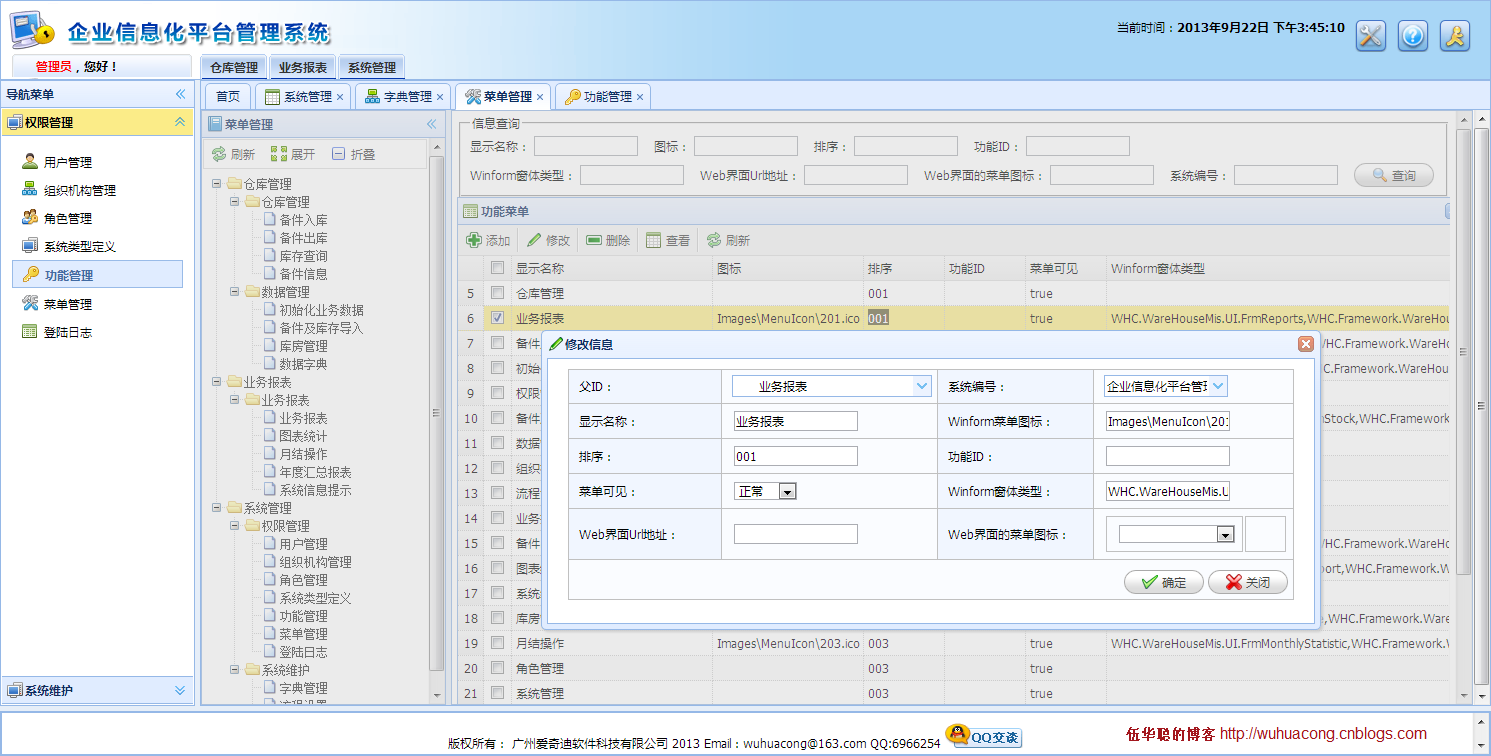
1、單行文字方塊
使用easyui的控件,單行文字可以使用easyui-validatebox樣式即可,類型為text的控件。

介面程式碼如下圖所示:
或
賦值給介面控制碼如下:
$("#Name").val(info.Name);
取得介面控制項的值程式碼如下:
var name = $("#Name").val();
如果是標籤Lable控件,這需要把val 使用text替代即可,如下程式碼所示:
$("#Name").text(info.Name);
對於easyui-validatebox樣式的控件,一般來說,有幾個常見屬性可以設定他們的。
//必输项: <input class="easyui-validatebox" type="text" name="name" data-options="required:true"></input> //格式的验证: <input class="easyui-validatebox" type="text" name="email" data-options="validType:'email'"></input> <input class="easyui-validatebox" type="text" name="email" data-options="required:true,validType:'url'"></input> //长度范围的验证: <input class="easyui-validatebox" data-options="validType:'length[1,3]'">
2、多行文字方塊
easyui的介面樣式,可以使用easyui-validatebox,或是預設的textarea即可。
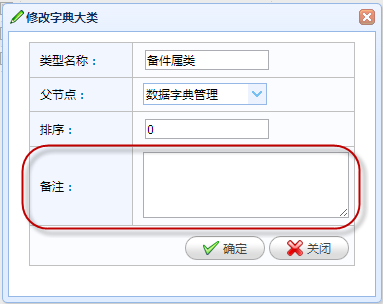
介面程式碼如下圖所示:
或
賦值給介面控制碼如下:
$("#type_Remark").val(json.Remark);
取得介面控制項的值程式碼如下:
var text = $("#type_Remark").val();
3、密码文本框
密码文本框和常规的文本框一样,只是输入字符的时候,系统做了屏蔽显示而已,把它作为一个来独立说明,也是因为它也是常见输入的一种。
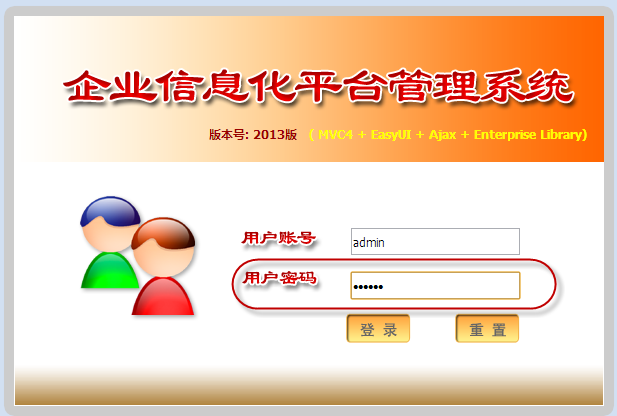
界面代码如下所示:
赋值给界面控件代码如下:
var password = '123';
$("#Password").val(password)
获取界面控件的值代码如下:
$("#btnLogin").click(function () {
var postData = {
UserName: $("#UserName").val(),
Password: $("#Password").val(),
Code: $("#Code").val()
}; 4、下拉列表Combobox
常见的EasyUI的ComboBox是可以输入,也可以从列表选择的内容的输入控件。
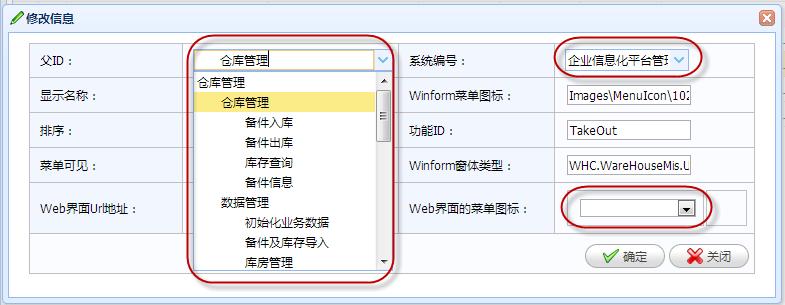
界面代码如下所示:
绑定下拉列表的数据源代码如下:
$('#type_PID1').combobox({
url: '/DictType/GetDictJson',
valueField: 'Value',
textField: 'Text'
}); 设置控件的选择的内容代码如下:
$("#type_PID1").combobox('setValue', json.PID);
获取界面控件的值代码如下:
var systemType= $("#txtSystemType_ID").combobox('getValue');
而利用标准的Select控件虽然可以实现从列表选择,不过不够ComboBox控件那么灵活方便,Select控件的界面代码如下:
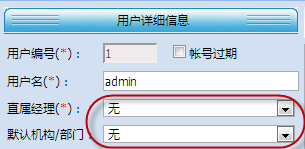
5、日期输入控件
easyui使用class=‘easyui-datebox'来标识日期控件,从弹出的层中选择正确的日期,是一种非常常见的界面输入控件,可以替代My97DatePicker日期输入控件。
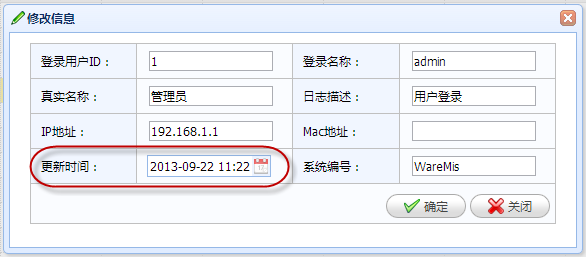
弹出窗体界面效果如下。
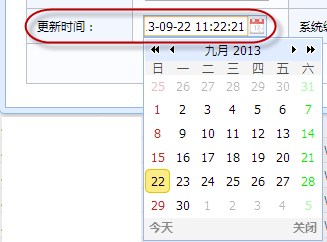
它的界面代码如下所示:
赋值给界面控件代码如下:
$("#LastUpdated").datebox('setValue', info.LastUpdated);
获取界面控件的值代码如下:
var lastupate = $("#txtLastUpdated").datebox('getValue');
6、数值输入控件
easyui使用样式easyui-numberbox标识为数值类型,其表现为文本框,但只能输入数值。
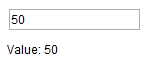
界面代码如下所示:
或者使用‘easyui-numberspinner'样式来标识,可以上下调节数值。
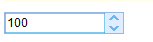
赋值给界面控件代码如下:
$('#nn').numberbox('setValue', 206.12);
或者
$('#ss').numberspinner('setValue', 8234725);
获取界面控件的值代码如下:
var v = $('#nn').numberbox('getValue');
或者
var v = $('#ss').numberspinner('getValue');
7、单项选择Radio控件
单项选择Radio控件,是在多项内容里面选择一个选项进行保存或者显示。
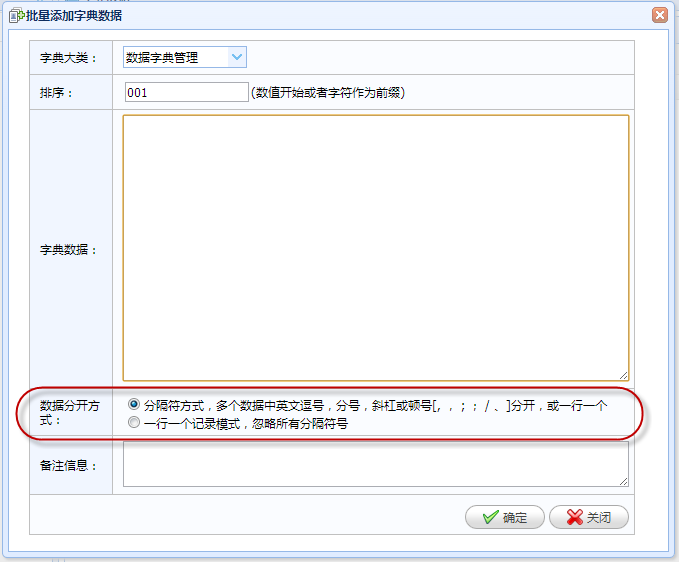
界面代码如下所示:
<tr>
<th>
<label>数据分开方式:</label>
</th>
<td>
<input name="SplitType" type="radio" class="easyui-validatebox" checked="checked" required="true" value="Split">分隔符方式,多个数据中英文逗号,分号,斜杠或顿号[, , ; ; / 、]分开,或一行一个
<br />
<input name="SplitType" type="radio" class="easyui-validatebox" required="true" value="Line">一行一个记录模式,忽略所有分隔符号
</td>
</tr> 赋值给界面控件代码如下:
$('input:radio[name="SplitType"][value="Split"]').prop('checked', true);
获取界面控件的值代码如下:
$("input[name='SplitType']:checked").val()
或者使用Comobo控件作为单项选择的控件也是可以的,界面效果如下所示。
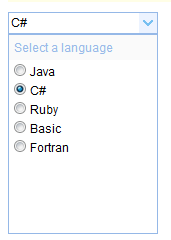
其界面代码如下所示:
<select id="cc" style="width:150px"></select>
<div id="sp">
<div style="color:#99BBE8;background:#fafafa;padding:5px;">Select a language</div>
<input type="radio" name="lang" value="01"><span>Java</span><br/>
<input type="radio" name="lang" value="02"><span>C#</span><br/>
<input type="radio" name="lang" value="03"><span>Ruby</span><br/>
<input type="radio" name="lang" value="04"><span>Basic</span><br/>
<input type="radio" name="lang" value="05"><span>Fortran</span>
</div>
<script type="text/javascript">
$(function(){
$('#cc').combo({
required:true,
editable:false
});
$('#sp').appendTo($('#cc').combo('panel'));
$('#sp input').click(function(){
var v = $(this).val();
var s = $(this).next('span').text();
$('#cc').combo('setValue', v).combo('setText', s).combo('hidePanel');
});
});
</script> 8、复选框
复选框是在一项或多项内容中,选择零项或者多项的一个输入界面控件。
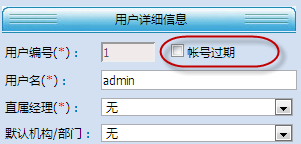
<select id="cc" style="width:150px"></select>
<div id="sp">
<div style="color:#99BBE8;background:#fafafa;padding:5px;">Select a language</div>
<input type="radio" name="lang" value="01"><span>Java</span><br/>
<input type="radio" name="lang" value="02"><span>C#</span><br/>
<input type="radio" name="lang" value="03"><span>Ruby</span><br/>
<input type="radio" name="lang" value="04"><span>Basic</span><br/>
<input type="radio" name="lang" value="05"><span>Fortran</span>
</div>
<script type="text/javascript">
$(function(){
$('#cc').combo({
required:true,
editable:false
});
$('#sp').appendTo($('#cc').combo('panel'));
$('#sp input').click(function(){
var v = $(this).val();
var s = $(this).next('span').text();
$('#cc').combo('setValue', v).combo('setText', s).combo('hidePanel');
});
});
</script> 界面代码如下所示:
帐号过期
由于复选框的一些特殊性质,在表单提交的时候,如果没有勾选的选型,使用serializeArray()方法构造的数据,复选框的值则不会被提交。
基于这个原因,我们可以使用Select控件进行替代,实现复选项的功能,而不影响
var postData = $("#ffEdit").serializeArray();
以上代码的使用。
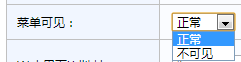
使用Select控件的代码如下所示。
<select id="Visible1" name="Visible">
<option value="true" selected>正常</option>
<option value="false">不可见</option>
</select> 赋值给界面控件代码如下:
$("#Visible1").prop('checked', info.Visible);
获取界面控件的值代码如下:
var visible = $("#txtVisible").val();
9、表格控件DataGrid
easyui的列表控件,可以通过指定table的class属性为easyui-datagrid即可实现表格的定义,界面代码如下所示:
<table class="easyui-datagrid" title="Basic DataGrid" style="width:700px;height:250px"
data-options="singleSelect:true,collapsible:true,url:'../datagrid/datagrid_data1.json'">
<thead>
<tr>
<th data-options="field:'itemid',width:80">Item ID</th>
<th data-options="field:'productid',width:100">Product</th>
<th data-options="field:'listprice',width:80,align:'right'">List Price</th>
<th data-options="field:'unitcost',width:80,align:'right'">Unit Cost</th>
<th data-options="field:'attr1',width:250">Attribute</th>
<th data-options="field:'status',width:60,align:'center'">Status</th>
</tr>
</thead>
</table> 不过为了避免使用脚本定义datagrid导致多次初始化的问题,我们一般只需要指定一个table代码即可,界面如下所示
<table id="grid" style="width: 1024px" title="用户操作" iconcls="icon-view">
</table> 而表格控件的数据加载,我们使用javascript进行初始化,初始化后的表格界面显示效果如下所示。
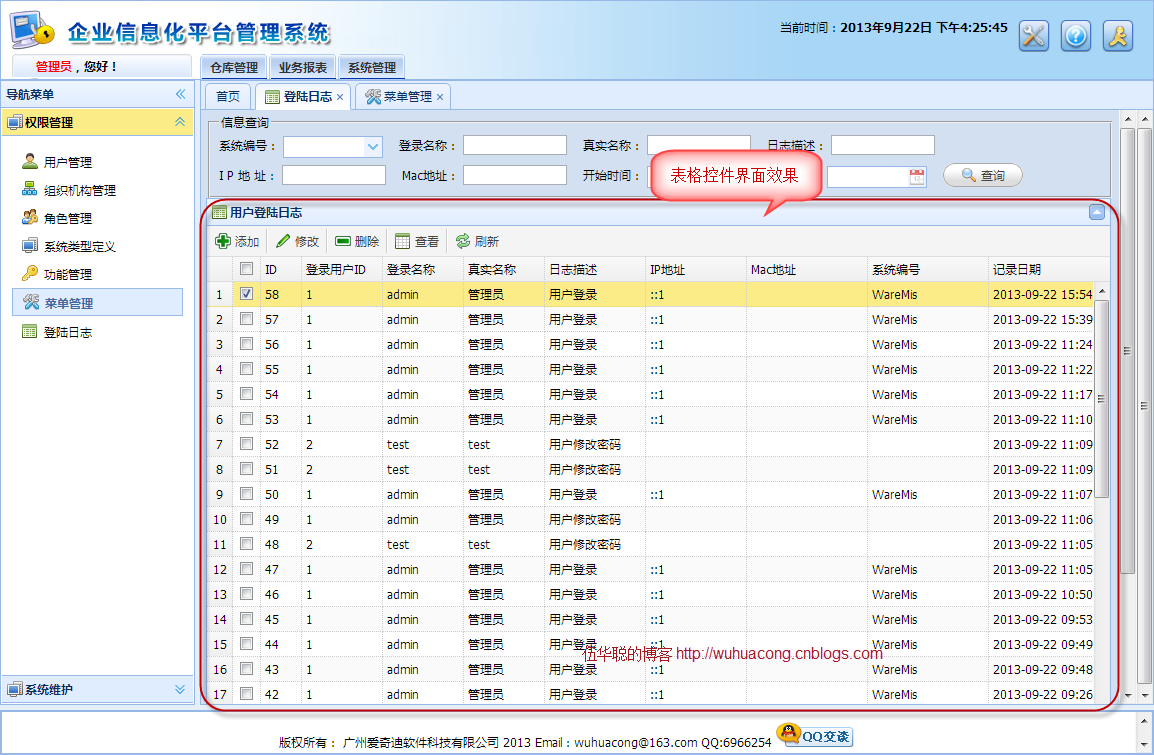
Javascript代码如下所示,其中的width: function () { return document.body.clientWidth * 0.9 }是用来实现宽度自适应的一个操作。
//实现对DataGird控件的绑定操作
function InitGrid(queryData) {
$('#grid').datagrid({ //定位到Table标签,Table标签的ID是grid
url: '/Menu/FindWithPager', //指向后台的Action来获取当前菜单的信息的Json格式的数据
title: '功能菜单',
iconCls: 'icon-view',
height: 650,
width: function () { return document.body.clientWidth * 0.9 },
nowrap: true,
autoRowHeight: false,
striped: true,
collapsible: true,
pagination: true,
pageSize: 100,
pageList: [50,100,200],
rownumbers: true,
//sortName: 'ID', //根据某个字段给easyUI排序
sortOrder: 'asc',
remoteSort: false,
idField: 'ID',
queryParams: queryData, //异步查询的参数
columns: [[
{ field: 'ck', checkbox: true }, //选择
{ title: '显示名称', field: 'Name', width: 200},
{ title: '图标', field: 'Icon', width: 150 },
{ title: '排序', field: 'Seq', width: 80 },
{ title: '功能ID', field: 'FunctionId', width: 80 },
{ title: '菜单可见', field: 'Visible', width: 80 },
{ title: 'Winform窗体类型', field: 'WinformType', width: 400 },
{ title: 'Web界面Url地址', field: 'Url', width: 200 },
{ title: 'Web界面的菜单图标', field: 'WebIcon', width: 120 },
{ title: '系统编号', field: 'SystemType_ID', width: 80 }
]],
toolbar: [{
id: 'btnAdd',
text: '添加',
iconCls: 'icon-add',
handler: function () {
ShowAddDialog();//实现添加记录的页面
}
}, '-', {
id: 'btnEdit',
text: '修改',
iconCls: 'icon-edit',
handler: function () {
ShowEditOrViewDialog();//实现修改记录的方法
}
}, '-', {
id: 'btnDelete',
text: '删除',
iconCls: 'icon-remove',
handler: function () {
Delete();//实现直接删除数据的方法
}
}, '-', {
id: 'btnView',
text: '查看',
iconCls: 'icon-table',
handler: function () {
ShowEditOrViewDialog("view");//实现查看记录详细信息的方法
}
}, '-', {
id: 'btnReload',
text: '刷新',
iconCls: 'icon-reload',
handler: function () {
//实现刷新栏目中的数据
$("#grid").datagrid("reload");
}
}],
onDblClickRow: function (rowIndex, rowData) {
$('#grid').datagrid('uncheckAll');
$('#grid').datagrid('checkRow', rowIndex);
ShowEditOrViewDialog();
}
})
}; 对于查询按钮触发的数据后台查询及数据绑定操作,javascript代码如下所示:
//绑定查询按钮的的点击事件
function BindSearchEvent() {
//按条件进行查询数据,首先我们得到数据的值
$("#btnSearch").click(function () {
//得到用户输入的参数,取值有几种方式:$("#id").combobox('getValue'), $("#id").datebox('getValue'), $("#id").val()
//字段增加WHC_前缀字符,避免传递如URL这样的Request关键字冲突
var queryData = {
WHC_ID: $("#txtID").val(),
WHC_Name: $("#txtName").val(),
WHC_Icon: $("#txtIcon").val(),
WHC_Seq: $("#txtSeq").val(),
WHC_FunctionId: $("#txtFunctionId").val(),
WHC_Visible: $("#txtVisible").val(),
WHC_WinformType: $("#txtWinformType").val(),
WHC_Url: $("#txtUrl").val(),
WHC_WebIcon: $("#txtWebIcon").val(),
WHC_SystemType_ID: $("#txtSystemType_ID").val()
}
//将值传递给
InitGrid(queryData);
return false;
});
} 通过构造一些查询参数并传递相应的值,后台根据这些参数,从对应控制器的分页方法 FindWithPager 获取相应的分页数据,并绑定到grid控件中。
另外,如果需要在grid里面增加一些图片或者链接什么的,应该如何操作呢?
如下界面所示的效果:
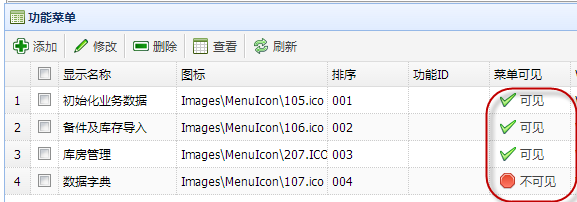
首先需要在初始化代码里面增加列的formatter回调函数,如下所示。
columns: [[
{ field: 'ck', checkbox: true }, //选择
{ title: '显示名称', field: 'Name', width: 200},
{ title: '图标', field: 'Icon', width: 150 },
{ title: '排序', field: 'Seq', width: 80 },
{ title: '功能ID', field: 'FunctionId', width: 80 },
{
title: '菜单可见', field: 'Visible', width: 80, formatter: function (val, rowdata, index) {
if (val) {
return '<a class="grid_visible" href="javascript:void(0)" >' + val + '</a>';
} else {
return '<a class="grid_unvisible" href="javascript:void(0)" >' + val + '</a>';
}
}
},
{ title: 'Winform窗体类型', field: 'WinformType', width: 400 },
{ title: 'Web界面Url地址', field: 'Url', width: 200 },
{ title: 'Web界面的菜单图标', field: 'WebIcon', width: 120 },
{ title: '系统编号', field: 'SystemType_ID', width: 80 }
]], 在formatter回调函数里面添加逻辑代码,判断是否可见,其实就是增加两个图片按钮,但是图片按钮的样式设置,必须在加载数据完毕后才能操作,因此需要在函数里面处理。
onLoadSuccess: function () {
$(".grid_visible").linkbutton({ text: '可见', plain: true, iconCls: 'icon-ok' });
$(".grid_unvisible").linkbutton({ text: '不可见', plain: true, iconCls: 'icon-stop' });
}, 如果显示的图片不完整,设置行的自动调整高度属性为true即可。
autoRowHeight: true
10、树形控件
虽然easyui也有Tree控件,不过我较喜欢使用zTree这个树形控件,这个是一个免费的Jquery树控件。
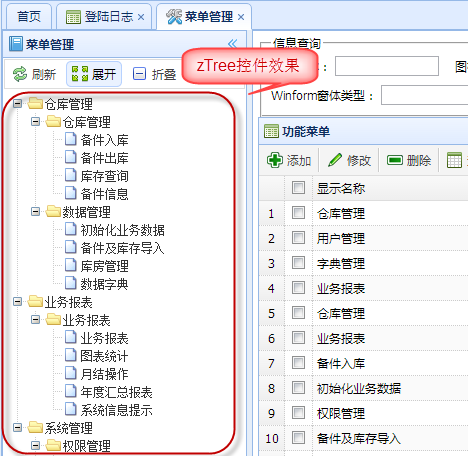
引用代码如下所示:
<link href="~/Content/JQueryTools/JQueryTree/css/zTreeStyle/zTreeStyle.css" rel="stylesheet" type="text/css" /> <script src="~/Content/JQueryTools/JQueryTree/js/jquery.ztree.core-3.5.min.js" type="text/javascript"></script>
初始化在Tree树控件的界面代码如下所示:
<script type="text/javascript">
<!--
var setting = {
data: {
simpleData: {
enable: true
}
},
callback: {
onClick: onClick,
onDblClick: onDblClick
}
}
//重新加载树形结构(异步)
function reloadTree() {
$("#loading").show();
$.getJSON("/DictType/GetTreeJson?r=" + Math.random(), function (json) {
$.fn.zTree.init($("#treeDemo"), setting, json);
$.fn.zTree.getZTreeObj("treeDemo").expandAll(true);
var treeObj = $.fn.zTree.getZTreeObj("treeDemo");
var treeNodes = treeObj.getNodes();
if (treeNodes != null) {
loadTypeData(treeNodes[0].id);
}
});
$("#loading").fadeOut(500);
}
//树单击节点操作
function onClick(event, treeId, treeNode, clickFlag) {
var id = treeNode.id;
loadTypeData(id);
}
//树双击节点操作
function onDblClick(event, treeId, treeNode) {
var id = treeNode.id;
loadTypeData(id);
ShowDictType('edit');
} 11、布局控件
EasyUI通过DIV层来控制布局的显示,DIV里面增加一个Region的属性用来区分属于哪个区域,如下图是我Web开发框架的界面布局效果图。
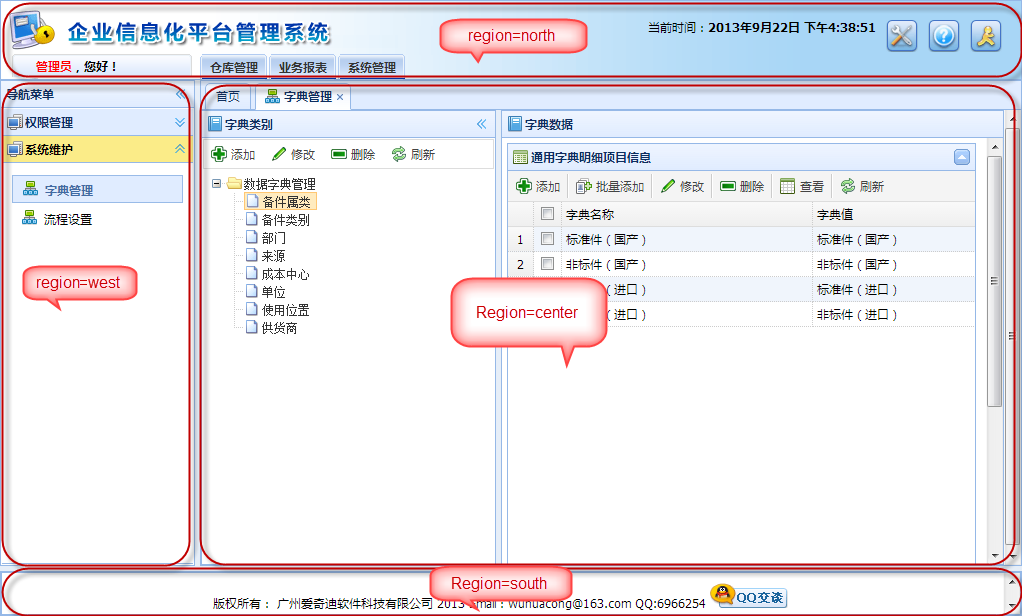
界面代码如下所示:
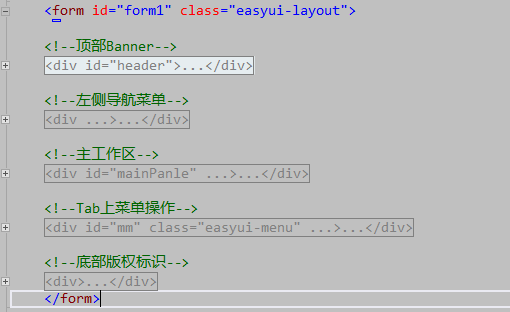
我们详细查看主工作区的代码,如下所示。
<!--主工作区-->
<div id="mainPanle" region="center" title="" style="overflow:hidden;">
<div id="tabs" class="easyui-tabs" fit="true" border="false" >
</div>
</div> 其中字典管理里面还有子布局的展示,我们查看字典管理里面界面代码,如下所示。
<div class="easyui-layout" style="width:700px;height:700px;" fit="true">
<div data-options="region:'west',split:true,title:'字典类别',iconCls:'icon-book'" style="width: 300px; padding: 1px;">
<div style="padding: 1px; border: 1px solid #ddd;">
.......................</div>
<div>
<ul id="treeDemo" class="ztree">
</ul>
</div>
</div>
<div id="tb" data-options="region:'center',title:'字典数据',iconCls:'icon-book'" style="padding:5px;height:auto">
<!-------------------------------详细信息展示表格----------------------------------->
<table id="grid" style="width: 940px" title="用户操作" iconcls="icon-view"></table>
</div>
</div> 12、弹出式对话框
EasyUI弹出式对话框用的很多,对话框的界面代码放在DIV层里面,一般在界面整个界面加载后中已经初始化了,只是我们根据条件相似适当的层即可,这样就形成了弹出式对话框,弹出式对话框有一个遮罩的效果。
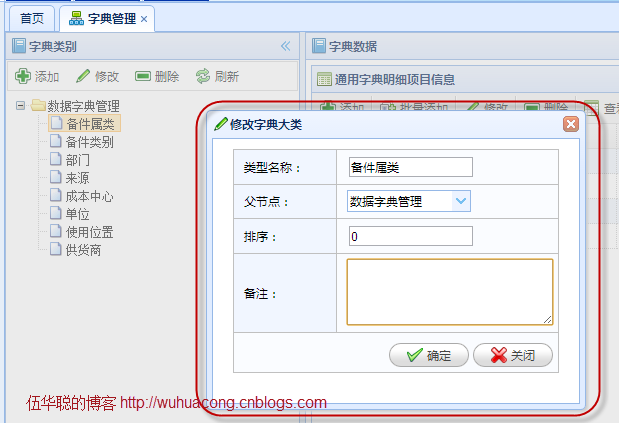
界面代码如下所示:
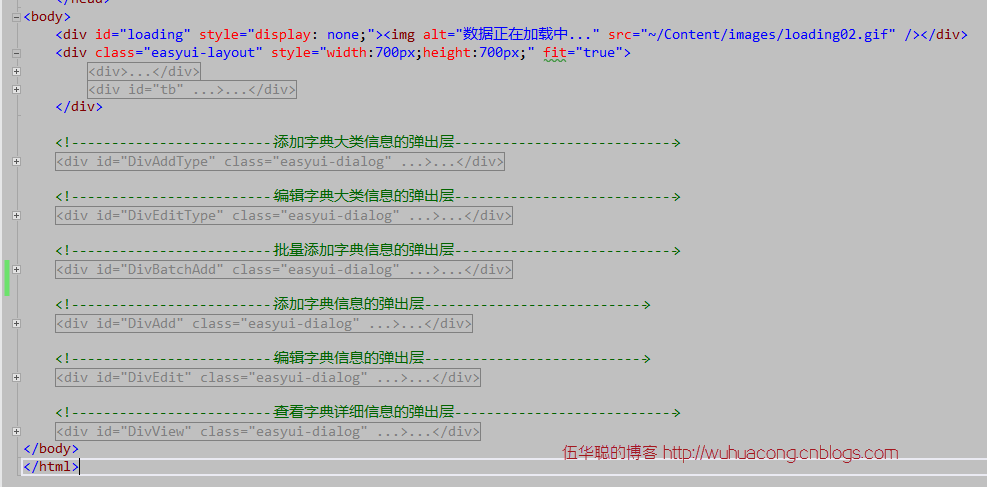
13、提示信息
在常规的Web界面提示里面,我们一般用纯粹的javascript的alert函数来进行信息的提示,如果在基于EasyUI的界面布局和演示里面,使用这个提示显然会和界面演示不够匹配,因此我们使用messager类来进行相应的提示信息处理,简单的脚本提示代码如下。
$.messager.alert("提示", "修改成功");
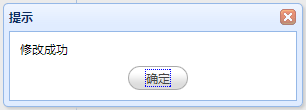
提示信息也可以更加丰富,添加图标等信息,界面代码如下所示。
<script>
function alert1(){
$.messager.alert('My Title','Here is a message!');
}
function alert2(){
$.messager.alert('My Title','Here is a error message!','error');
}
function alert3(){
$.messager.alert('My Title','Here is a info message!','info');
}
function alert4(){
$.messager.alert('My Title','Here is a question message!','question');
}
function alert5(){
$.messager.alert('My Title','Here is a warning message!','warning');
}
</script> 对于一般的删除操作,一般有一个提示确认的消息框,这个messager类也进行了封装处理,效果也不错。
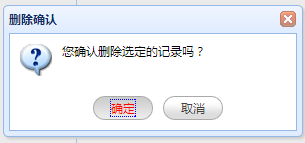
界面代码如下所示。
$.messager.confirm("删除确认", "您确认删除选定的记录吗?", function (deleteAction) {
if (deleteAction) {
$.get("/DictData/DeletebyIds", postData, function (data) {
if (data == "true") {
$.messager.alert("提示", "删除选定的记录成功");
$("#grid").datagrid("reload");
//当删除完成之后,第二次删除的时候还记得上次的信息,这样是不可以的,所以我们需要清除第一次的信息
rows.length = "";//第一种方法
$("#grid").datagrid("clearSelections");//第二种方法
}
else {
$.messager.alert("提示", data);
}
});
}
}); 以上就是我Web开发框架里面常用到的一些界面控件展示以及相关的代码介绍,有一些不太常用的控件可能还没有在本文中介绍,欢迎大家进行补充和讨论,以后有时间继续完善这个文章,作为基于MVC+EasyUI的框架界面的一个很好的参考。希望大家喜欢,多多提意见。

Hot AI Tools

Undresser.AI Undress
AI-powered app for creating realistic nude photos

AI Clothes Remover
Online AI tool for removing clothes from photos.

Undress AI Tool
Undress images for free

Clothoff.io
AI clothes remover

AI Hentai Generator
Generate AI Hentai for free.

Hot Article

Hot Tools

Notepad++7.3.1
Easy-to-use and free code editor

SublimeText3 Chinese version
Chinese version, very easy to use

Zend Studio 13.0.1
Powerful PHP integrated development environment

Dreamweaver CS6
Visual web development tools

SublimeText3 Mac version
God-level code editing software (SublimeText3)

Hot Topics
 1382
1382
 52
52
 How do I create and publish my own JavaScript libraries?
Mar 18, 2025 pm 03:12 PM
How do I create and publish my own JavaScript libraries?
Mar 18, 2025 pm 03:12 PM
Article discusses creating, publishing, and maintaining JavaScript libraries, focusing on planning, development, testing, documentation, and promotion strategies.
 How do I optimize JavaScript code for performance in the browser?
Mar 18, 2025 pm 03:14 PM
How do I optimize JavaScript code for performance in the browser?
Mar 18, 2025 pm 03:14 PM
The article discusses strategies for optimizing JavaScript performance in browsers, focusing on reducing execution time and minimizing impact on page load speed.
 What should I do if I encounter garbled code printing for front-end thermal paper receipts?
Apr 04, 2025 pm 02:42 PM
What should I do if I encounter garbled code printing for front-end thermal paper receipts?
Apr 04, 2025 pm 02:42 PM
Frequently Asked Questions and Solutions for Front-end Thermal Paper Ticket Printing In Front-end Development, Ticket Printing is a common requirement. However, many developers are implementing...
 Who gets paid more Python or JavaScript?
Apr 04, 2025 am 12:09 AM
Who gets paid more Python or JavaScript?
Apr 04, 2025 am 12:09 AM
There is no absolute salary for Python and JavaScript developers, depending on skills and industry needs. 1. Python may be paid more in data science and machine learning. 2. JavaScript has great demand in front-end and full-stack development, and its salary is also considerable. 3. Influencing factors include experience, geographical location, company size and specific skills.
 How do I debug JavaScript code effectively using browser developer tools?
Mar 18, 2025 pm 03:16 PM
How do I debug JavaScript code effectively using browser developer tools?
Mar 18, 2025 pm 03:16 PM
The article discusses effective JavaScript debugging using browser developer tools, focusing on setting breakpoints, using the console, and analyzing performance.
 How do I use source maps to debug minified JavaScript code?
Mar 18, 2025 pm 03:17 PM
How do I use source maps to debug minified JavaScript code?
Mar 18, 2025 pm 03:17 PM
The article explains how to use source maps to debug minified JavaScript by mapping it back to the original code. It discusses enabling source maps, setting breakpoints, and using tools like Chrome DevTools and Webpack.
 How to merge array elements with the same ID into one object using JavaScript?
Apr 04, 2025 pm 05:09 PM
How to merge array elements with the same ID into one object using JavaScript?
Apr 04, 2025 pm 05:09 PM
How to merge array elements with the same ID into one object in JavaScript? When processing data, we often encounter the need to have the same ID...
 Demystifying JavaScript: What It Does and Why It Matters
Apr 09, 2025 am 12:07 AM
Demystifying JavaScript: What It Does and Why It Matters
Apr 09, 2025 am 12:07 AM
JavaScript is the cornerstone of modern web development, and its main functions include event-driven programming, dynamic content generation and asynchronous programming. 1) Event-driven programming allows web pages to change dynamically according to user operations. 2) Dynamic content generation allows page content to be adjusted according to conditions. 3) Asynchronous programming ensures that the user interface is not blocked. JavaScript is widely used in web interaction, single-page application and server-side development, greatly improving the flexibility of user experience and cross-platform development.



